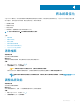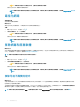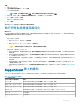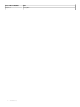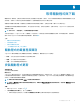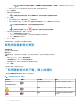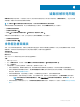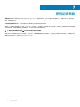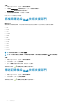Users Guide
取得驅動程式與下載
驅動程式是一種軟體,主要協助作業系統與系統上的硬體元件進行通訊。視訊卡、音效卡和數據機等硬體元件都需要驅動程式才能有
效地運作。有時候,作業系統包含系統的驅動程式,但通常驅動程式必須另外下載並安裝。
韌體是系統硬體內嵌的軟體。韌體設定主要指揮系統與其他硬體元件通訊,並執行基本輸入/輸出工作之類的功能。
系統驅動程式和韌體有數種應更新的原因,其中包括提升系統效能、防範安全性風險,並擴大相容性。SupportAssist 可協助您更新
驅動程式和韌體。
註
: 在本文件中,「驅動程式」一詞指的是驅動程式和韌體。
在例行系統監控中,SupportAssist 每 7 天會掃描一次您的系統,以偵測您的系統適用的驅動程式更新。如果有緊急更新,則會顯示
通知。如需 SupportAssist 顯示的通知類型相關資訊,請參閱通知。
主題:
• 驅動程式的嚴重程度類別
• 安裝驅動程式更新
• 解除安裝驅動程式更新
• 「取得驅動程式與下載」磚上的通知
驅動程式的嚴重程度類別
SupportAssist 會根據嚴重性來分類驅動程式和韌體。根據嚴重性,驅動程式可分成下列類別:
• 緊急 — 可防止對您的系統造成潛在安全性威脅的更新。
• 建議 — 可大幅提升系統效能的更新。
• 可選 — 您可以視需要選擇安裝的更新。
安裝驅動程式更新
事前準備作業
您必須有系統管理員權限。
關於此工作
SupportAssist 會掃描您的系統,並主動建議您的系統需要的驅動程式更新。安裝更新之前,SupportAssist 會自動建立還原點。您可
以使用還原點來解除安裝更新,並且使系統回復到先前的狀態。在指定期間,SupportAssist 僅可保留三個還原點。新的還原點建立
完成後,系統會自動移除最舊的還原點。
註
: 如果您安裝系統適用的新版 BIOS,則您無法解除安裝更新。
註: 依預設,Windows 作業系統會停用還原點建立設定。若要啟用 SupportAssist 建立還原點的功能,您必須在 Windows 中啟用
還原點建立設定。
步驟
1 開啟 SupportAssist,然後按一下 。
2 在取得驅動程式與下載磚上,按一下立即執行。
• 如果系統有任何更新可用,系統會在取得驅動程式與下載磚上顯示更新類型和可用的更新數量。
5
取得驅動程式與下載
15